BIOS(BasicInput/OutputSystem)是电脑中用于初始化硬件和启动操作系统的固件。通过进入BIOS系统,用户可以调整电脑的设置,如...
2025-09-17 163 ????????
在电脑使用过程中,可能会遇到需要重新安装操作系统的情况。而使用UltraISO这款优秀的软件,可以帮助我们快速且方便地安装系统。本文将为大家详细介绍以UltraISO安装系统的步骤和注意事项,帮助大家轻松完成系统的安装。
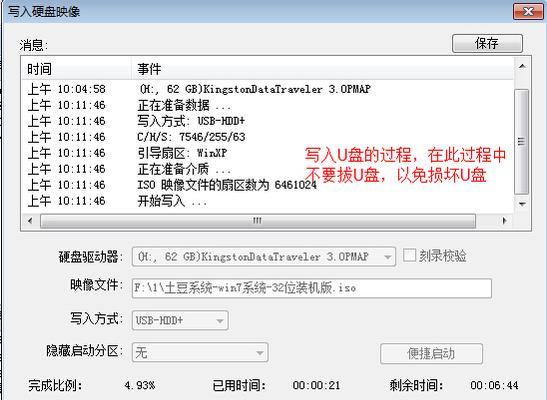
下载并安装UltraISO
1.下载UltraISO安装包
2.运行安装包并按照提示完成安装
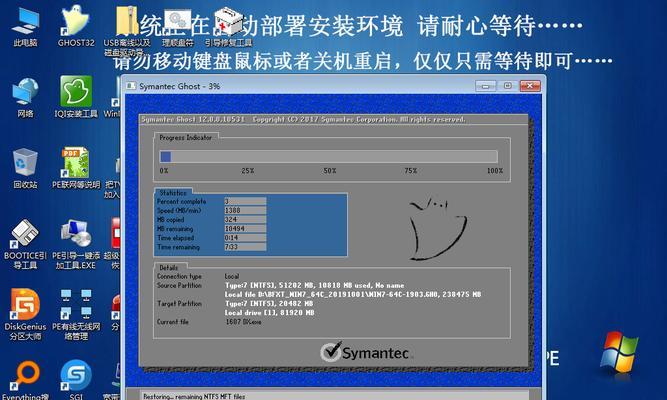
准备系统镜像文件
1.下载合适的系统镜像文件(如Windows10ISO镜像)
2.将下载好的镜像文件保存在合适的位置
创建可引导的USB驱动器
1.连接一个容量足够的U盘至电脑
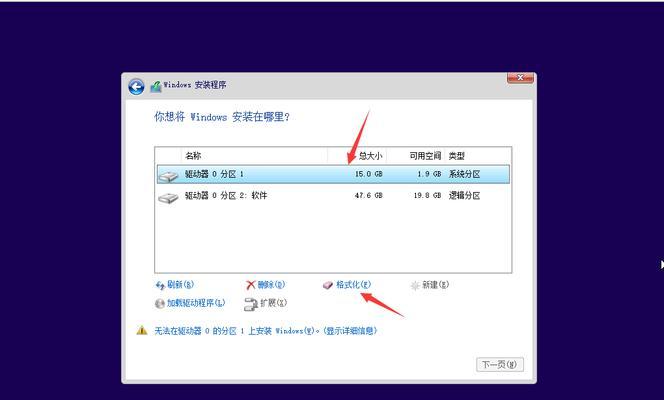
2.打开UltraISO软件,选择“文件”菜单中的“打开”选项
3.在弹出的窗口中选择之前下载好的系统镜像文件
4.在工具栏中点击“启动”按钮,选择“写入硬盘映像”
5.在弹出的窗口中选择USB驱动器作为目标位置,点击“写入”按钮
6.等待UltraISO将系统镜像写入U盘,完成后关闭软件
设置电脑启动顺序
1.插入已经制作好的可引导的USB驱动器
2.重启电脑,进入BIOS设置界面(一般按下F2或DEL键即可)
3.在BIOS设置界面中找到“Boot”或“启动”选项
4.将可引导的USB驱动器调整至第一启动选项,保存并退出BIOS设置
安装系统
1.重启电脑,等待电脑从可引导的USB驱动器启动
2.在出现的安装界面中,按照指引完成系统的安装步骤
3.在安装过程中,选择适当的选项和设置个人偏好
4.完成系统安装后,重启电脑,并拔出U盘
系统配置和更新
1.根据个人需求,完成系统的基本配置(如语言、时区等)
2.连接网络,并通过WindowsUpdate等渠道进行系统更新
3.安装所需的驱动程序和常用软件,使系统达到最佳状态
备份重要数据
1.迁移或备份之前电脑中的重要数据,确保数据安全
2.可以使用UltraISO制作镜像文件对数据进行备份
优化系统性能
1.清理系统垃圾文件,释放磁盘空间
2.安装杀毒软件,增强系统安全性
3.配置系统启动项,提升开机速度
恢复系统快照
1.利用UltraISO制作系统快照,保留系统的良好状态
2.如遇到系统崩溃等问题,可以恢复到快照状态
注意事项
1.确保使用正版的UltraISO软件,以防止安全问题和版权纠纷
2.在安装过程中,注意备份重要数据,避免数据丢失
3.注意选择可靠的系统镜像文件来源,以确保系统的正常运行
结尾
通过UltraISO这款强大的软件,我们可以轻松地安装系统,并进行相关配置和优化。在安装过程中需要注意备份重要数据和选择合适的系统镜像文件。希望本文的详细教程可以帮助到大家,让电脑焕然一新。
标签: ????????
相关文章

BIOS(BasicInput/OutputSystem)是电脑中用于初始化硬件和启动操作系统的固件。通过进入BIOS系统,用户可以调整电脑的设置,如...
2025-09-17 163 ????????

在如今的数字化时代,越来越多的人习惯使用手机进行视频通话、视频会议以及实时监控等功能。然而,有时我们可能需要在更大的屏幕上观看手机摄像头的画面,这时候...
2025-09-13 151 ????????

电脑系统还原是一种常见的修复方法,可以帮助我们解决许多系统错误。然而,如果操作不当,可能会导致更多问题的出现。本文将介绍如何正确地进行电脑系统还原,以...
2025-09-12 237 ????????

在使用电脑时,有时我们可能会遇到explorer应用程序错误的情况,这不仅会导致电脑卡顿、无法正常使用,还可能使我们的工作或娱乐受到影响。本文将为大家...
2025-09-12 138 ????????

电脑打印机是我们日常工作中经常使用的设备之一,然而在使用过程中,我们难免会遇到各种各样的错误。了解这些错误的原因和解决办法可以帮助我们更好地应对问题并...
2025-09-08 197 ????????

在使用电脑浏览网页的过程中,有时候我们会遇到页面打不开、加载缓慢或显示错误的情况。本文将介绍一些常见的电脑页面错误问题,并提供解决方法,帮助读者解决这...
2025-09-03 155 ????????
最新评论